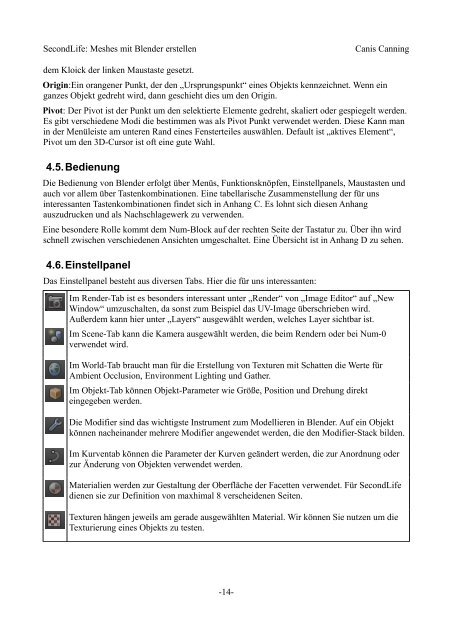Mesh ist in SecondLife
Mesh ist in SecondLife
Mesh ist in SecondLife
Erfolgreiche ePaper selbst erstellen
Machen Sie aus Ihren PDF Publikationen ein blätterbares Flipbook mit unserer einzigartigen Google optimierten e-Paper Software.
<strong>SecondLife</strong>: <strong>Mesh</strong>es mit Blender erstellen<br />
Canis Cann<strong>in</strong>g<br />
dem Kloick der l<strong>in</strong>ken Maustaste gesetzt.<br />
Orig<strong>in</strong>:E<strong>in</strong> orangener Punkt, der den „Ursprungspunkt“ e<strong>in</strong>es Objekts kennzeichnet. Wenn e<strong>in</strong><br />
ganzes Objekt gedreht wird, dann geschieht dies um den Orig<strong>in</strong>.<br />
Pivot: Der Pivot <strong>ist</strong> der Punkt um den selektierte Elemente gedreht, skaliert oder gespiegelt werden.<br />
Es gibt verschiedene Modi die bestimmen was als Pivot Punkt verwendet werden. Diese Kann man<br />
<strong>in</strong> der Menüle<strong>ist</strong>e am unteren Rand e<strong>in</strong>es Fensterteiles auswählen. Default <strong>ist</strong> „aktives Element“,<br />
Pivot um den 3D-Cursor <strong>ist</strong> oft e<strong>in</strong>e gute Wahl.<br />
4.5.Bedienung<br />
Die Bedienung von Blender erfolgt über Menüs, Funktionsknöpfen, E<strong>in</strong>stellpanels, Maustasten und<br />
auch vor allem über Tastenkomb<strong>in</strong>ationen. E<strong>in</strong>e tabellarische Zusammenstellung der für uns<br />
<strong>in</strong>teressanten Tastenkomb<strong>in</strong>ationen f<strong>in</strong>det sich <strong>in</strong> Anhang C. Es lohnt sich diesen Anhang<br />
auszudrucken und als Nachschlagewerk zu verwenden.<br />
E<strong>in</strong>e besondere Rolle kommt dem Num-Block auf der rechten Seite der Tastatur zu. Über ihn wird<br />
schnell zwischen verschiedenen Ansichten umgeschaltet. E<strong>in</strong>e Übersicht <strong>ist</strong> <strong>in</strong> Anhang D zu sehen.<br />
4.6.E<strong>in</strong>stellpanel<br />
Das E<strong>in</strong>stellpanel besteht aus diversen Tabs. Hier die für uns <strong>in</strong>teressanten:<br />
Im Render-Tab <strong>ist</strong> es besonders <strong>in</strong>teressant unter „Render“ von „Image Editor“ auf „New<br />
W<strong>in</strong>dow“ umzuschalten, da sonst zum Beispiel das UV-Image überschrieben wird.<br />
Außerdem kann hier unter „Layers“ ausgewählt werden, welches Layer sichtbar <strong>ist</strong>.<br />
Im Scene-Tab kann die Kamera ausgewählt werden, die beim Rendern oder bei Num-0<br />
verwendet wird.<br />
Im World-Tab braucht man für die Erstellung von Texturen mit Schatten die Werte für<br />
Ambient Occlusion, Environment Light<strong>in</strong>g und Gather.<br />
Im Objekt-Tab können Objekt-Parameter wie Größe, Position und Drehung direkt<br />
e<strong>in</strong>gegeben werden.<br />
Die Modifier s<strong>in</strong>d das wichtigste Instrument zum Modellieren <strong>in</strong> Blender. Auf e<strong>in</strong> Objekt<br />
können nache<strong>in</strong>ander mehrere Modifier angewendet werden, die den Modifier-Stack bilden.<br />
Im Kurventab können die Parameter der Kurven geändert werden, die zur Anordnung oder<br />
zur Änderung von Objekten verwendet werden.<br />
Materialien werden zur Gestaltung der Oberfläche der Facetten verwendet. Für <strong>SecondLife</strong><br />
dienen sie zur Def<strong>in</strong>ition von maxhimal 8 verscheidenen Seiten.<br />
Texturen hängen jeweils am gerade ausgewählten Material. Wir können Sie nutzen um die<br />
Texturierung e<strong>in</strong>es Objekts zu testen.<br />
-14-